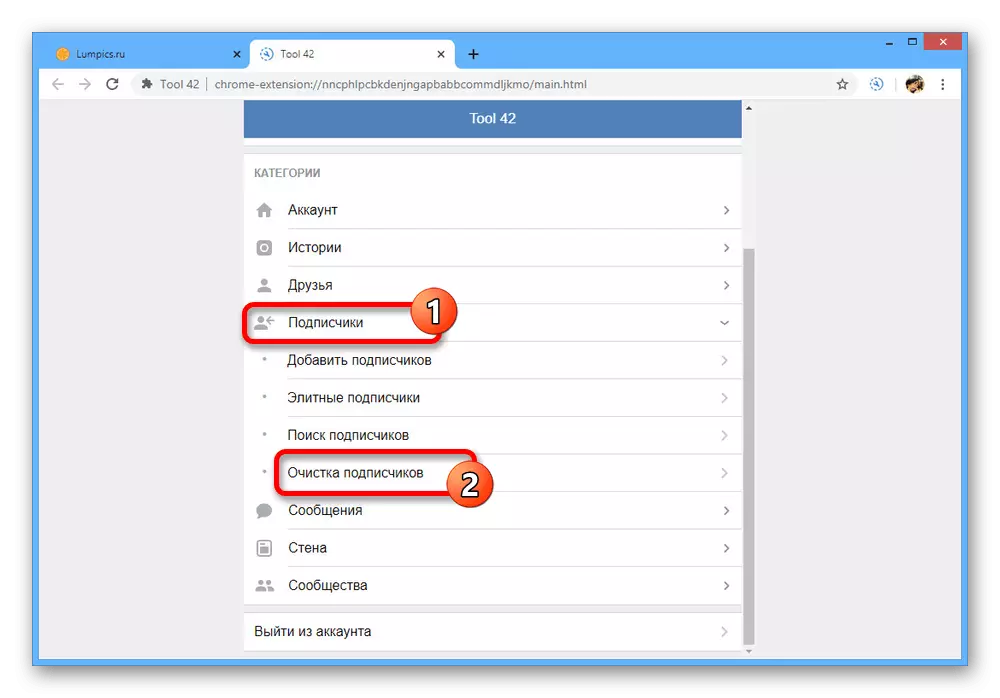Vefsíðan á félagslegu neti Vkontakte skráði mikið af notendum, þar á meðal fólk sem var fjarlægt eða lokað. Vegna þessa er það oft vandamál með tilkomu fjölmargra "hunda" á listanum yfir vini sem geta verulega versnað reikningsupplýsingar reikningsins. Sem hluti af eftirfarandi leiðbeiningum munum við segja þér frá ýmsum hætti til að fjarlægja slíkar notendur frá listanum yfir vini.
Mass Eyða vinum VK
Það er mjög vafasöm, en samt stundum getur viðeigandi lausn verið gríðarleg hreinsun á listanum yfir vini, þar á meðal virkar síður. Þessi aðferð var lýst nánar í sérstökum leiðbeiningum um notkun sérstaks handrit fyrir vefútgáfu og tölvuforrit.
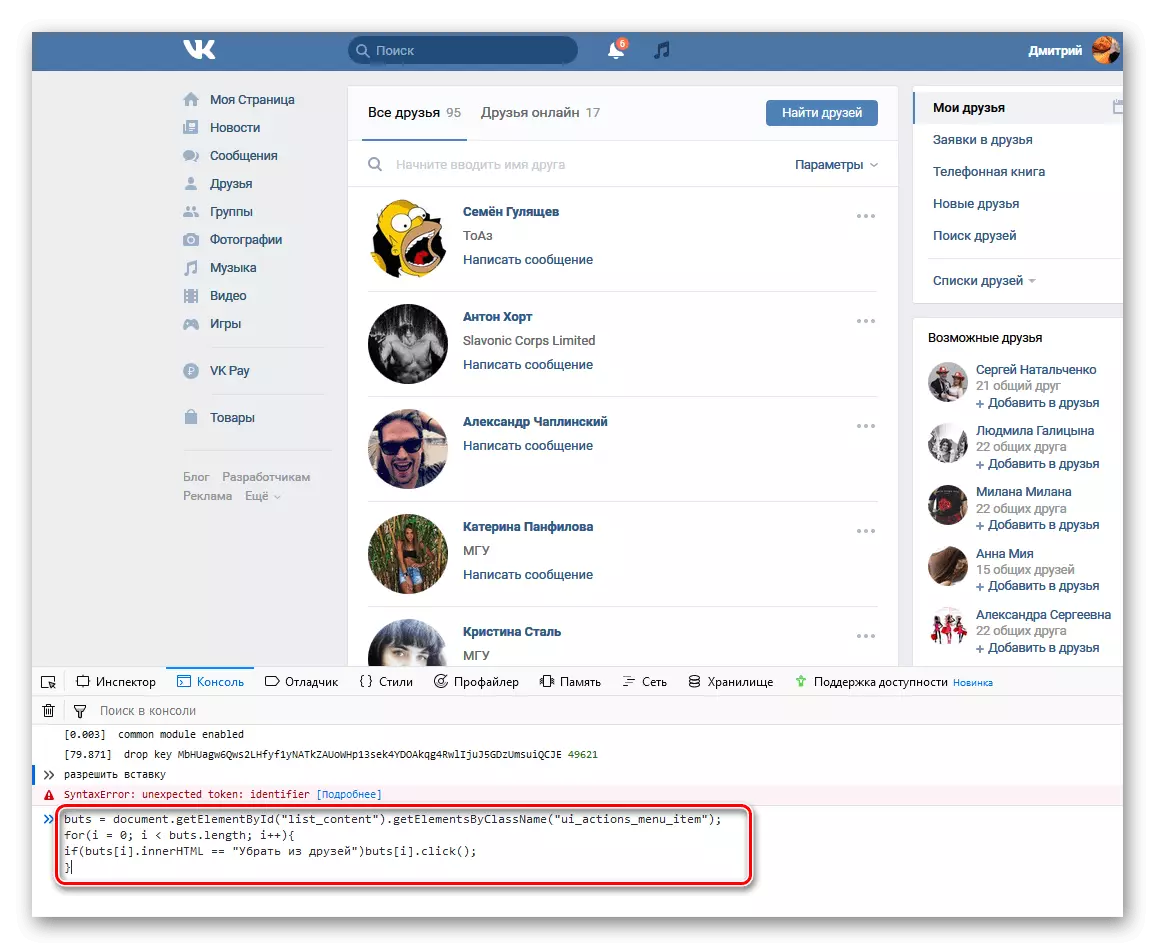
Lesa meira: Hvernig á að hreinsa alla vini í einu
Þessi nálgun mun örugglega losna við "hundar", en þá geta verið vandamál með að bæta nauðsynlegum notendum aftur til vina. Að auki munu fjarlægir síðurnar fluttu til "áskrifenda" enn hafa skaðleg áhrif á sniðið og þú verður að hreinsa listann handvirkt.
Hreinsiefni
- Hafa skilið af fjarlægum vinum, farðu aftur á tólið 42 megin síðu, auka "áskrifendur" listann og veldu hreinsunaraðgerðina. Þetta stig er hægt að sleppa, en við mælum ekki með að yfirgefa "hunda" jafnvel í áskrifendum.
- Bíðið fyrir niðurhal á listanum og setjið reitinn við hliðina á punktum "Remote" og "Banned". Til að staðfesta skaltu nota "Bæta við Blacklist" hnappinn og aðferðin er lokið á þessu.
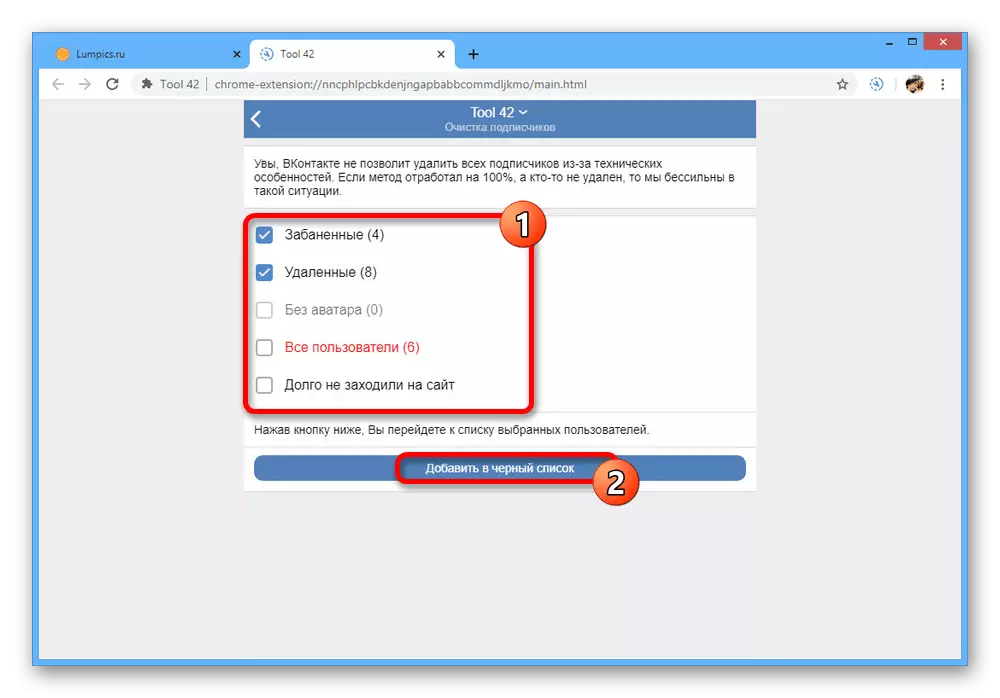
Sem viðbót verður það ekki óþarfa að nefna tólið 42 vefforrit, sem er tiltæk til að keyra í opinberu VC samfélaginu og takmarkað aðeins við skoðunaraðgerðirnar. Það er hægt að nota til að fljótt leita að fjarlægum notendum til að hreinsa síðan handvirkt.
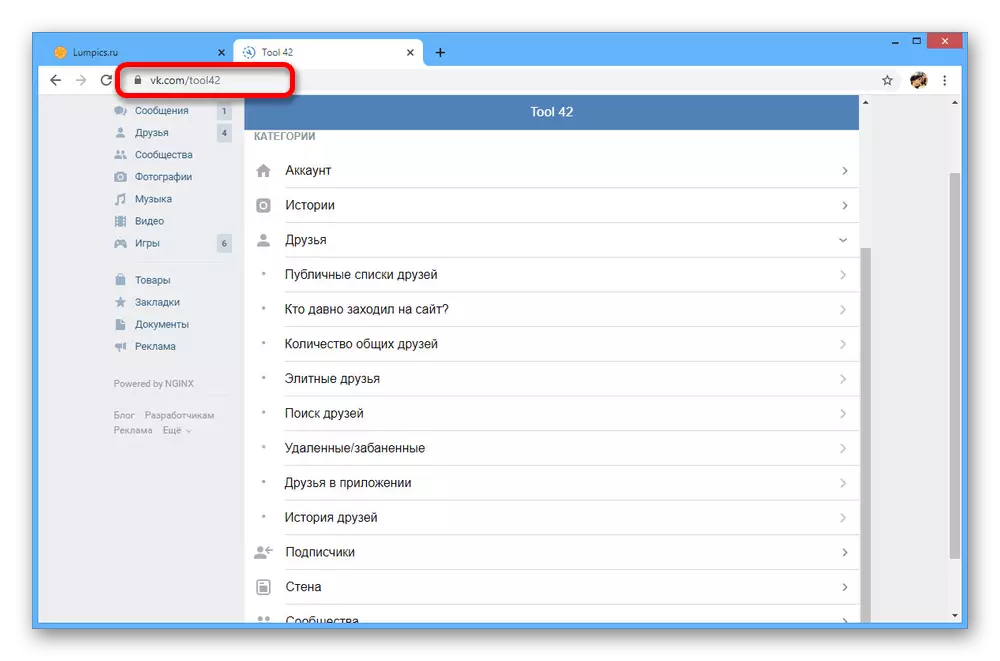
Þökk sé leiðbeiningunum sem gefnar eru, geturðu auðveldlega losnað við ytri síðurnar, og þá frá komandi forritum sem vinur. Hins vegar muna að draga aðgerðir verða ekki mögulegar, þar sem framlengingin gefur ekki slíkar aðgerðir og fjarlægja notendur eru ólíklegar til að geta sent umsókn um tæknilegar ástæður aftur.
Valkostur 2: Umsókn símans
Ef þú vilt nota farsíma eða einfaldlega ekki fá aðgang að tölvu, þá er önnur útgáfa af sama eftirnafn tól 42 táknað með sérstakri umsókn. Kosturinn við allar aðrar hliðstæður er stuðningur við þá og iOS og Android.
Download Tól 42 frá App Store
Sækja Tól 42 frá Google Play Market
- Stækkaðu uppsett forritið og á upphafssíðunni skaltu smella á "Leyfa um VKontakte" hnappinn. Eftir það þarftu að skrá þig inn með því að nota reikningsupplýsingarnar og veita aðgang að síðunni.
- Einu sinni á skjánum með aðalvalmyndinni, bankaðu á "Vinir" og notaðu síðan "hreinsa vini" valkostinn.
- Stilltu merkið við hliðina á "fjarstýringu" og "bönnuð" ef þú vilt losna við "hundar". Til að halda áfram skaltu nota "Fjarlægja frá vinum" hnappinn neðst á skjánum.
- Á lokastigi skaltu fjarlægja gátreitinn frá notendum sem þú vilt fara og smelltu á "Fjarlægja frá vinum". Þessi aðgerð mun ráðast á umsókn um umsóknina og allir völdir vinir verða áskrifanda.
- Ef þú vilt ekki að hreinsa áskrifendur sérstaklega frá afskekktum síðum, en "hundar" þarf að eyða engu að síður, notaðu "Bæta við Blacklist" hnappinn á skjánum með listanum. Þessi nálgun gerir þér kleift að loka fyrir notendum og ekki flytja til áskrifenda.
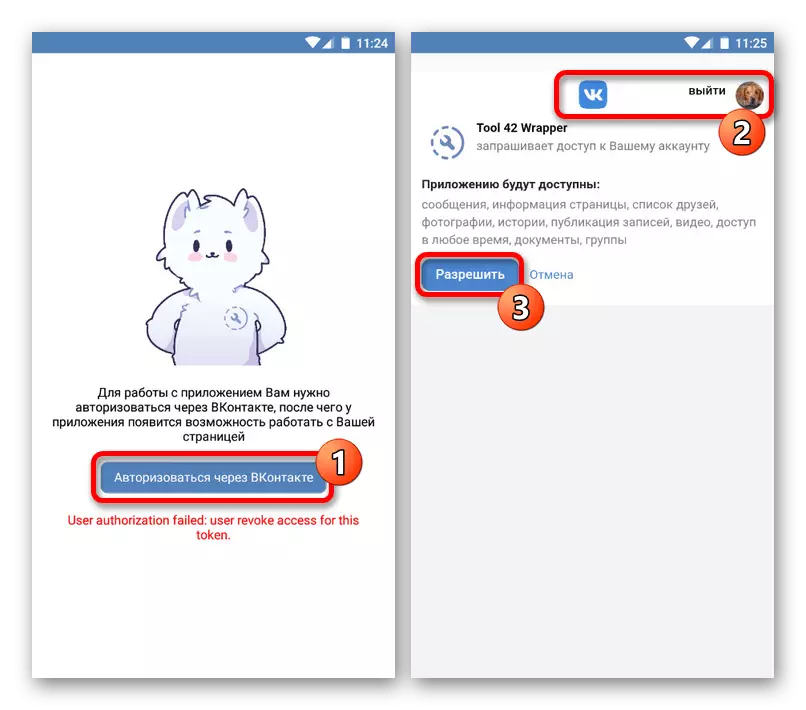
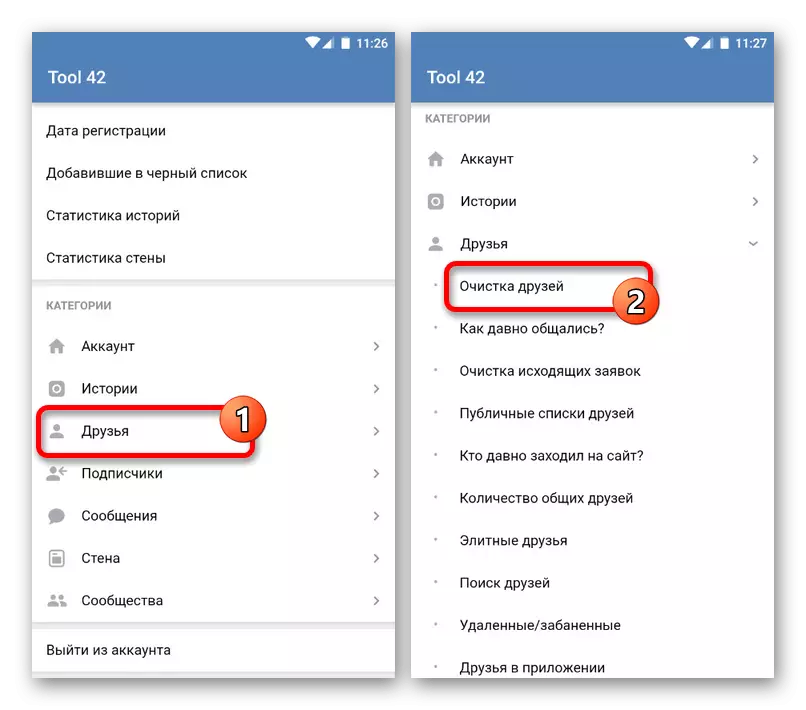
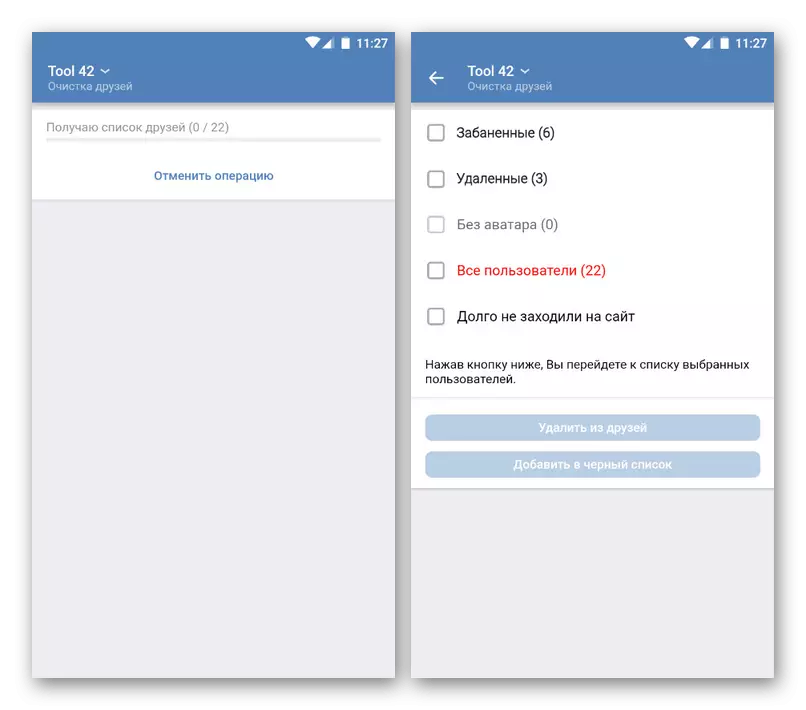
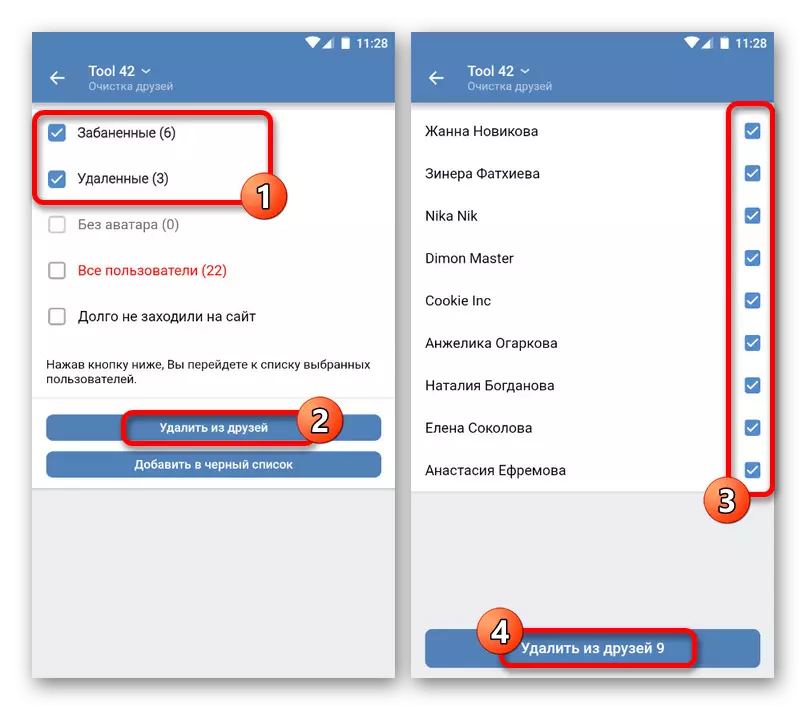
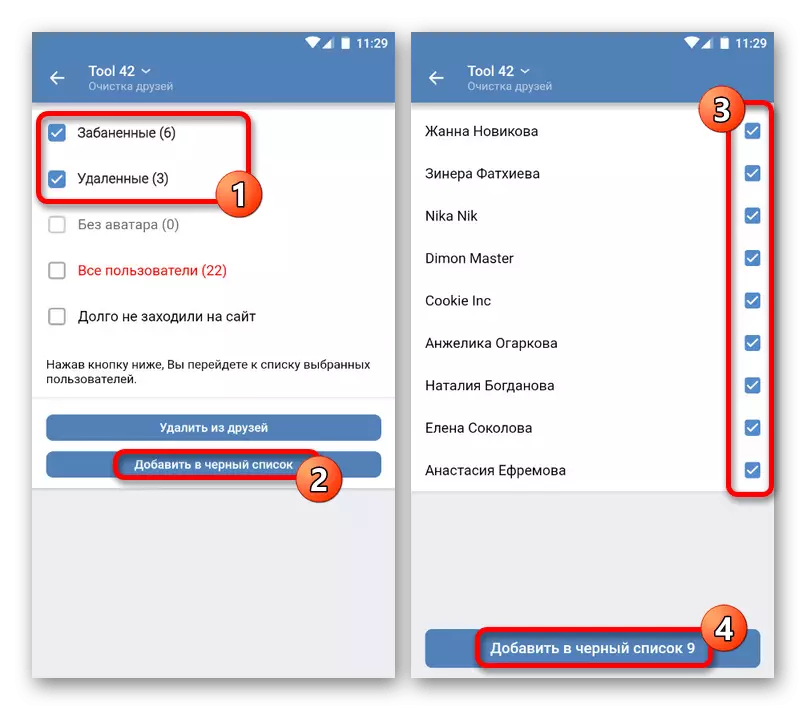
Hreinsiefni
- Auk þess að hreinsa vini frá afskekktum síðum, ef þú lokar ekki strax notendum geturðu notað annan valkost. Til að gera þetta skaltu opna aðalvalmyndina, auka "áskrifendur" hlutina og velja "Hreinsa áskrifendur".
- Veldu einn af listanum sem táknað er og smelltu á Bæta við svarta listahnappinn. Eins og um er að ræða eyðingu geturðu aukið slökkt á sljór sumum notendum.
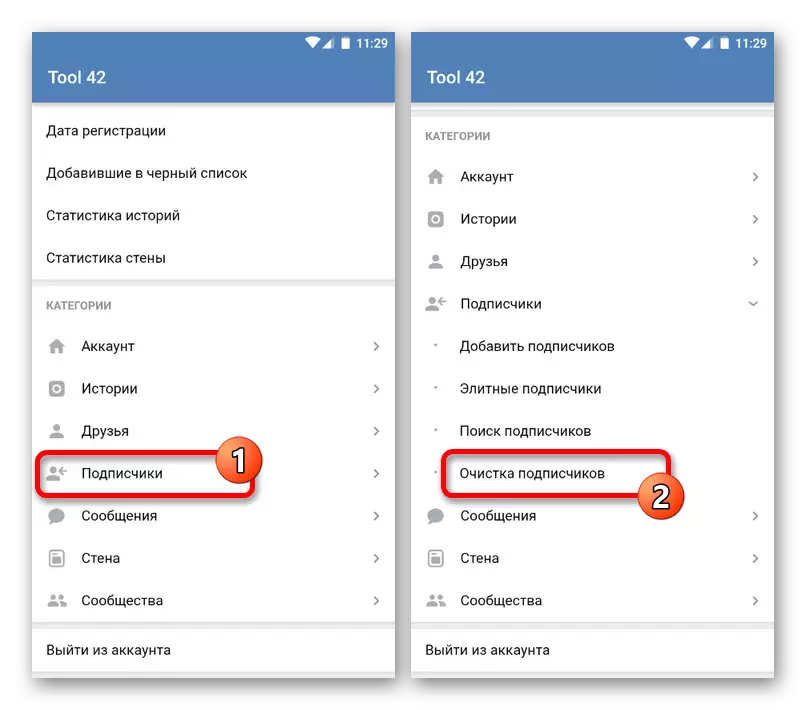

Stundum í rekstri Android forritið undir sjöunda útgáfunni geta vandamál komið fram við uppgötvun, þrátt fyrir tilgreindan stuðning fyrir fimmta og sjötta.
Hreinsa sendan forrit fyrir vini
Undir afskekktum vinum gæti Vkontakte verið gefið til kynna ekki aðeins af "hundum", en einnig útilokar notendur einfaldlega þig frá listanum yfir vini. Slík fólk er sett á sérstakan flipa "sendan forrit", þar sem hægt er að eyða með sömu hugbúnaði.Aðferðin er gerð nokkuð auðveldlega og mun ekki valda spurningum. Þar að auki, í mótsögn við fjarlægur vinir, mun það vera nóg til að takmarka okkur við aðeins eina virkni, þar sem stækkunin vinnur öll óæskilegar áskriftir.
Valkostur 2: Umsókn símans
Mobile umsókn tól 42 leyfir ekki aðeins að eyða vinum, heldur einnig til að hreinsa lista yfir sendan forrit af vkontakte á hliðstæðan hátt með framlengingu. Þú getur sett upp í samræmi við áður tiltekna tengla með því að velja útgáfu fyrir Android eða IOS. Að auki, fyrirfram, gera leyfi og veitingu aðgang að gögnum á síðunni.
- Með aðalvalmyndinni á forritinu, stækkaðu "vini" kafla og veldu "Hreinsa Outgoing Forrit". Eftir það mun athuga listann yfir áskriftir hefjast.
- Notaðu "eytt" og "bönnuð" atriði til að eyða aðeins "hundum" og "Allir notendur" ef þú vilt fjarlægja allar núverandi áskrift. Í öðru lagi verður einnig krafist viðbótar staðfesting með sprettiglugga.
- Til að halda áfram skaltu smella á "Hreinsa lista" neðst í kaflanum og á næsta skjá, fjarlægðu gátreitinn frá notendum sem þú vilt fara. Fylgdu staðfestingu aftur með því að nota hnappinn með sama nafni.
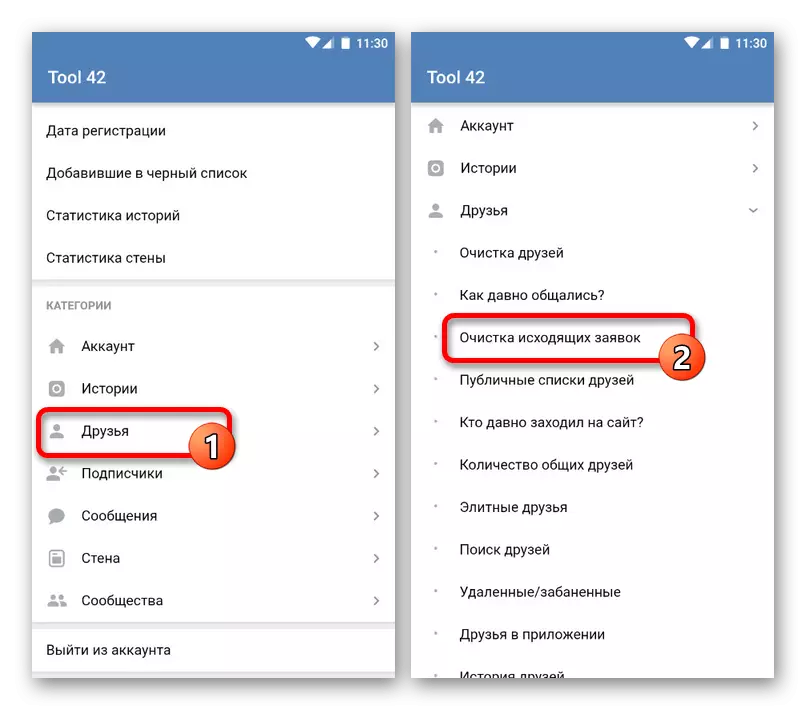
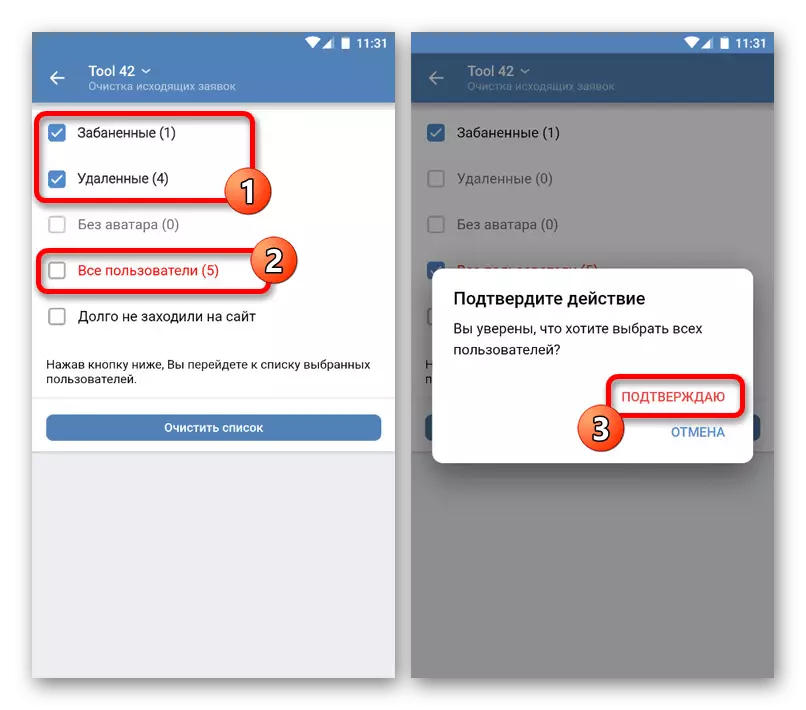
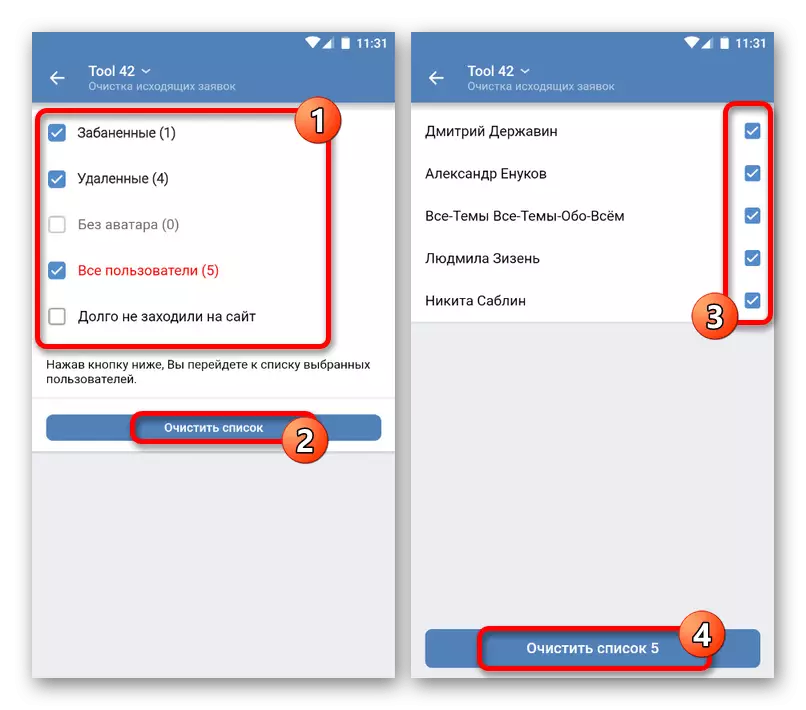
Talið er að valkostur, í mótsögn við flutningsmassa, er öruggasta, þar sem engar takmarkanir eru á breytingum á lista yfir áskriftir. Þannig losna við alla vini sem fjarlægðu þig úr listanum sínum, getur þú næstum þegar í stað.
Auk þess að leggja fram samkvæmt greininni, sem mest viðeigandi er fyrir mismunandi vettvangi, á Netinu, getur þú fundið aðra leið til að hreinsa sjálfkrafa "hundana" úr listanum yfir vini.
Sjá einnig: Hvernig á að fjarlægja "hunda" frá VKontakte samfélaginu